VLOOKUP函数是一对一的查找函数,它可以在表格或数值数组的首列查找指定的数值,并由此返回表格或数组当前行中指定列处的数值。
函数公式=VLOOKUP(查找值,数据表,列序数,匹配条件)
第一参数:查找的依据;
第二参数:需要在其中查找数据的数据表(必须包含查找依据);
第三参数:要查找的数据所在的列号;
第四参数:精确匹配或大致匹配(0代表精确匹配,1代表大致匹配)。
我们可以将“查找值”理解为“钥匙”,“数据表”理解为“箱子”,“列序数”理解为“锁”,即通过钥匙在箱子里找到锁,这样就容易记住了。
理解了这个函数,那么在工作中怎么使用呢?

如上图,是某公司7月份的工资表,里面涉及到全公司员工的工资情况,现在要根据此工资表新建一个动态的员工工资查询表,以确保员工来查工资时不会看到其他人的工资。
步骤如下:
1、将工资表的表头复制到员工工资查询表中。按住鼠标左键选中B2:AC2区域,按Ctrl C复制,打开员工工资查询表,右键单击B4单元格,点击选择性粘贴选项下的“粘贴内容转置”,如下图所示:
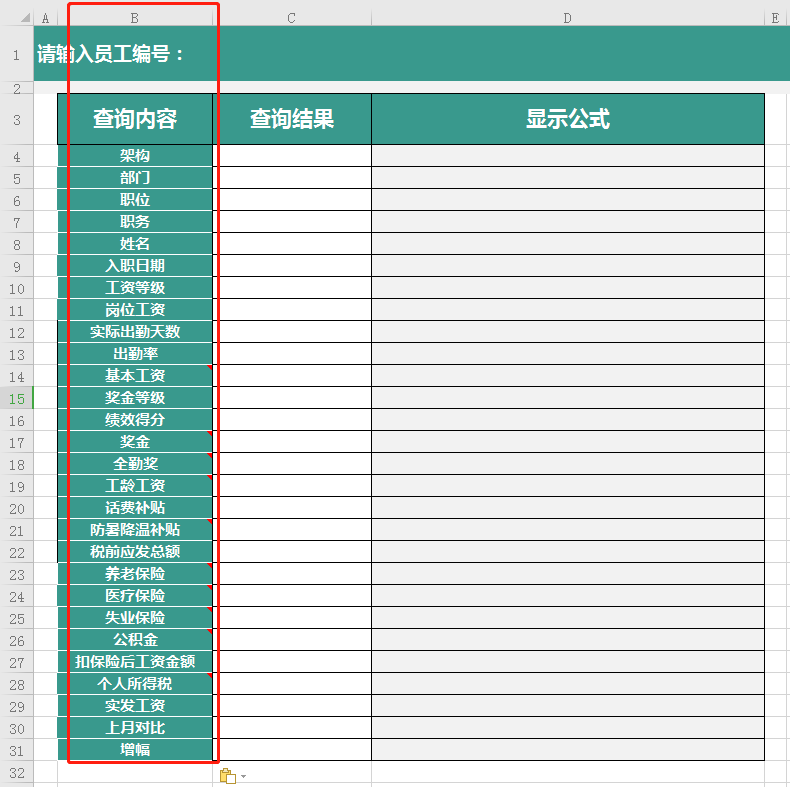
2、设置那把能使表格动的“钥匙”。单击C1单元格,选择“数据”菜单-有效性-序列
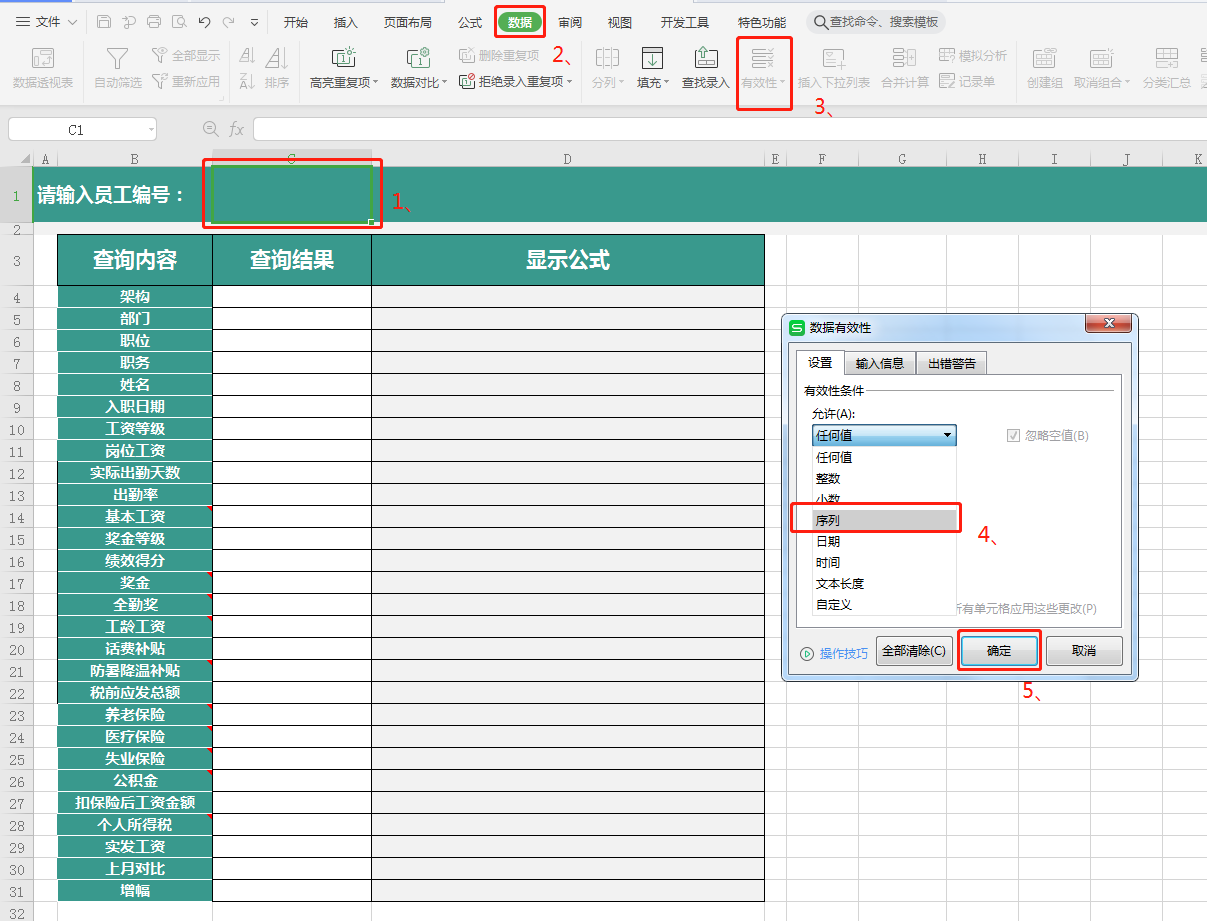
点击“来源”下方的空白框,选择工资表中A列员工编号整列数据(因为每个员工对应一个编号,是唯一的),点击确定,结果如下图:
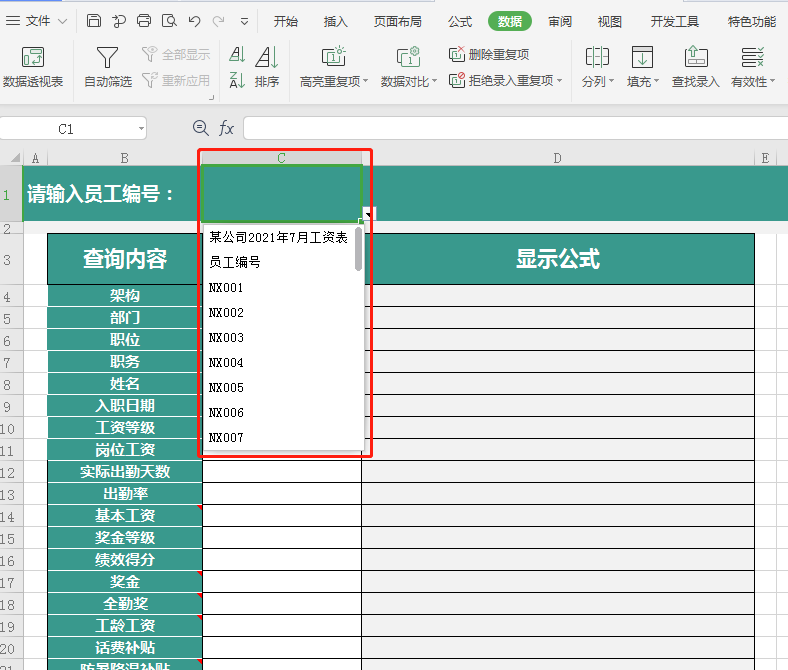
我们点击下拉按钮,选择NX001。
3、用VLOOKUP函数进行查询。点击C4单元格,输入=VLOOKUP(C1,'工资表 (2)'!A:AC,2,0)。
因为表格向下填充时,查找依据C1是固定不变的,要改为绝对引用$C$1;数据表也是固定不变的,鼠标选中A:AC,按F4键,改为$A:$AC;而序列数,由于“架构”是在数据表第二列,部门是在数据表第三列,后续的查询内容都是按照“ 1”递增的,我们可以利用ROW函数来实现,它可以返回单元格的行号,这里要想返回2,就可以设置为ROW(B2)。最后的公式=VLOOKUP($C$1,'工资表 (2)'!$A:$AC,ROW(B2),0),向下填充后,如下图所示:
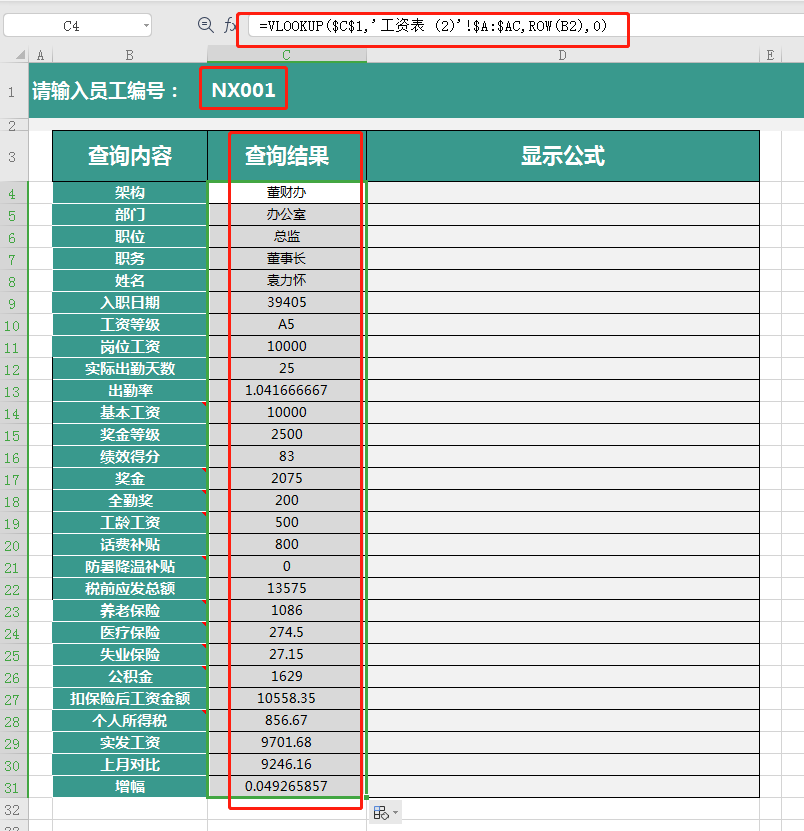
此时,我们修改员工编号,C列的数据就会相应的变动哦!
4、通过FORMULATEXT函数显示每个查询结果的公式
单击D4单元格,输入公式=FORMULATEXT(C4),向下填充,结果如下:
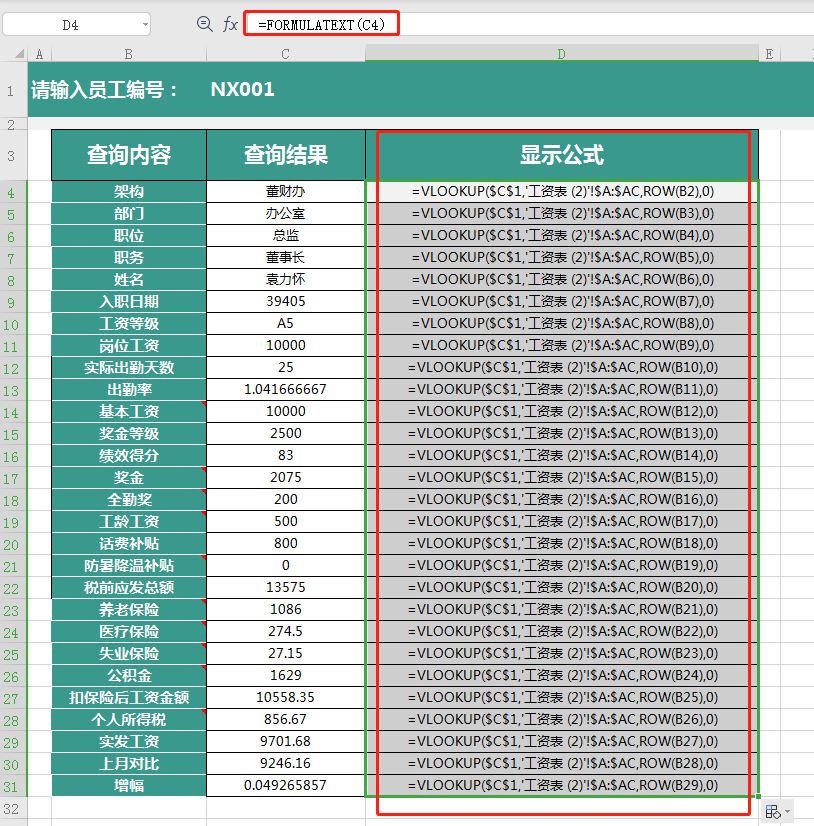
这样,员工工资查询的动态表格就做好了,我们应用了VLOOKUP查找函数、ROW函数和FORMULATEXT函数,你学会了吗?
赶紧试试吧!









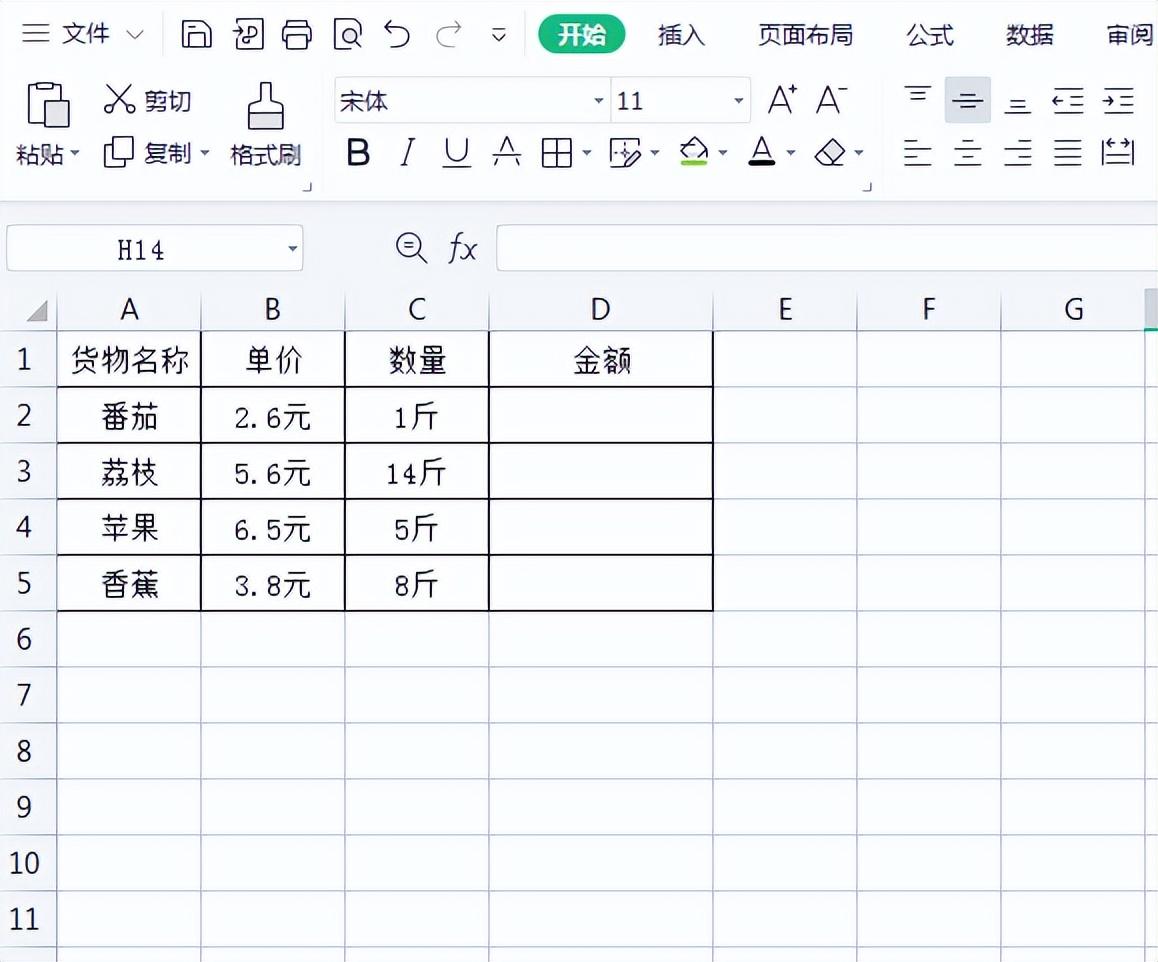

评论 (0)